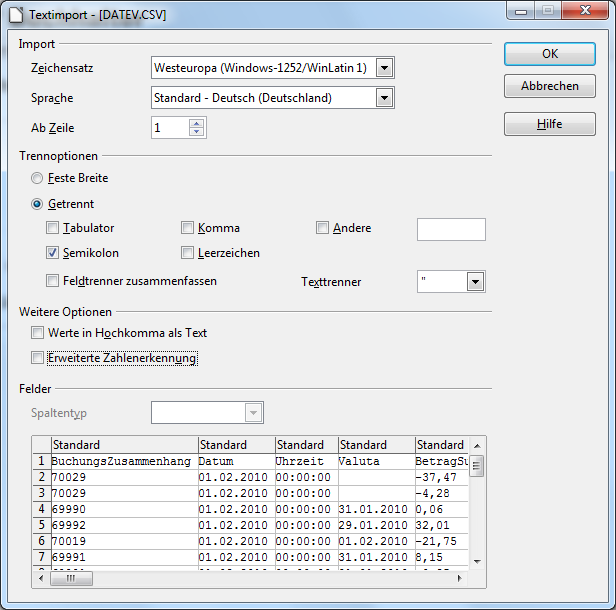DATEV: Unterschied zwischen den Versionen
Root (Diskussion | Beiträge) |
Root (Diskussion | Beiträge) |
||
| Zeile 9: | Zeile 9: | ||
Zahlung -> Reiter "Verwaltung" -> Zeitraum eingeben und "Start" drücken. | Zahlung -> Reiter "Verwaltung" -> Zeitraum eingeben und "Start" drücken. | ||
Es wird eine CSV-Datei erstellt und gleich durch Libreoffice geöffnet:<br> | Es wird eine CSV-Datei erstellt und gleich durch Libreoffice geöffnet. So wie hier angegeben sollten die Einstellungen gemacht werden:<br> | ||
[[Datei:DATEV-CSV.png]] | [[Datei:DATEV-CSV.png]] | ||
<br> | <br> | ||
Die Datei DATEV.csv im .\Diagnose Verzeichnis an den SB schicken ... | Die Datei DATEV.csv im .\Diagnose Verzeichnis an den SB schicken ... | ||
Version vom 24. April 2012, 18:07 Uhr
Alle Forderungen/Buchungen können aus dem OrgaMon in das passende ASCII-Format ausgegeben werden, damit die DATEV Software diese übernehmen kann. Mehr Info dazu gibt es direkt in Ihrem Datev-Programm (z.B. Rechnungswesen Kompakt).
Wo ist die ASCII-Schnittstelle beschrieben?
In den Programmen Kanzlei-Rechnungswesen (compact), Rechnungswesen (compact) bzw. OPOS befinden sich im Kontextmenü Hilfethemen detaillierte Angaben zur ASCII-Schnittstelle (Datei- und Satzbeschreibung). Unter dem Menüpunkt Extras | ASCII-Formate werden die Importformate festgelegt. Unterlagen hierzu können über den Steuerberater bezogen werden.
DATEV.csv erstellen
Zahlung -> Reiter "Verwaltung" -> Zeitraum eingeben und "Start" drücken.
Es wird eine CSV-Datei erstellt und gleich durch Libreoffice geöffnet. So wie hier angegeben sollten die Einstellungen gemacht werden:
Die Datei DATEV.csv im .\Diagnose Verzeichnis an den SB schicken ...